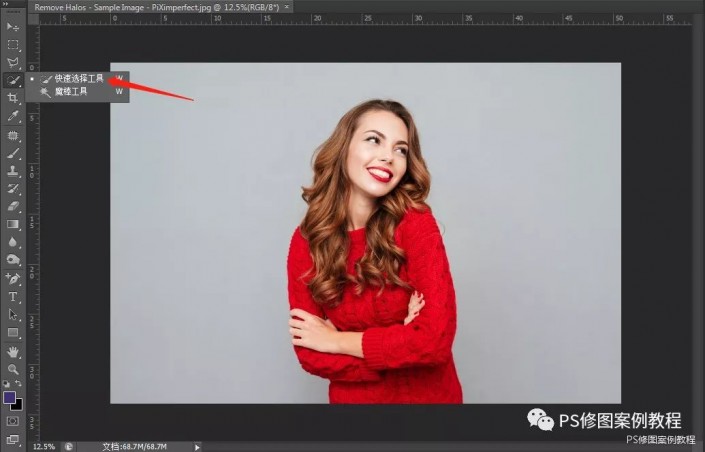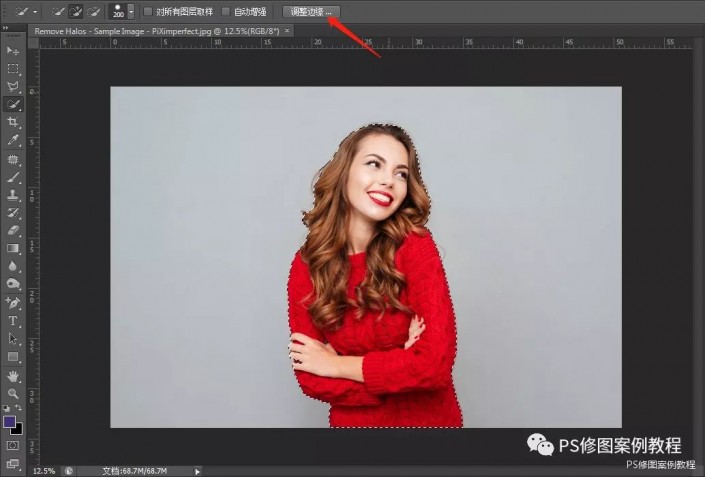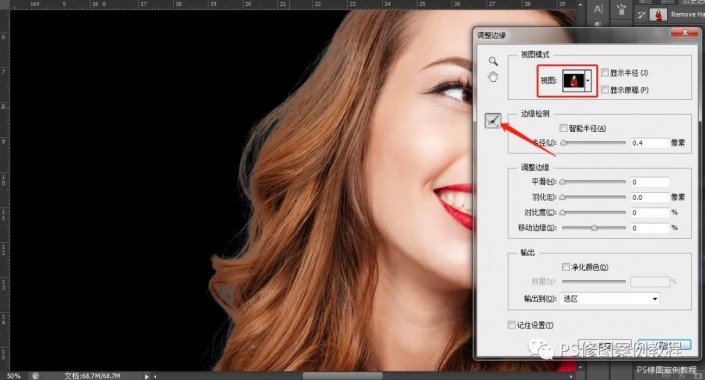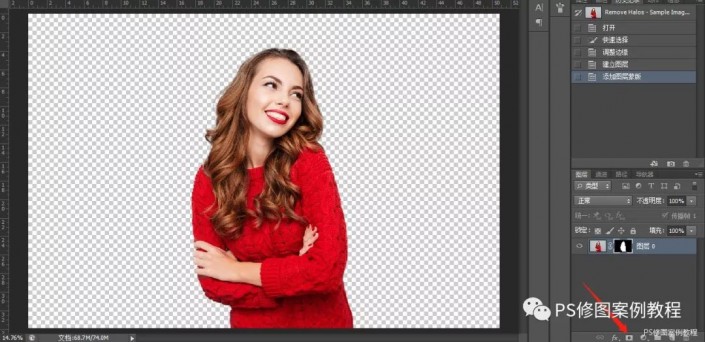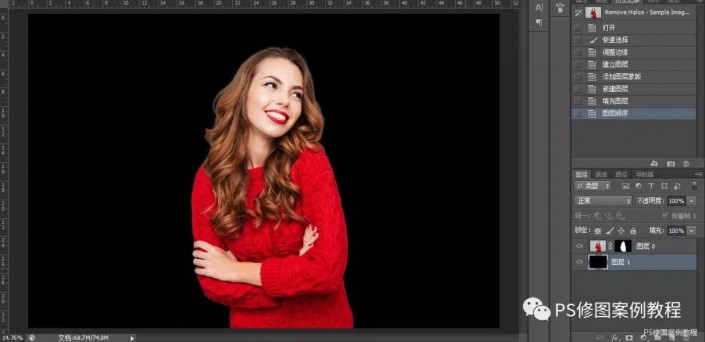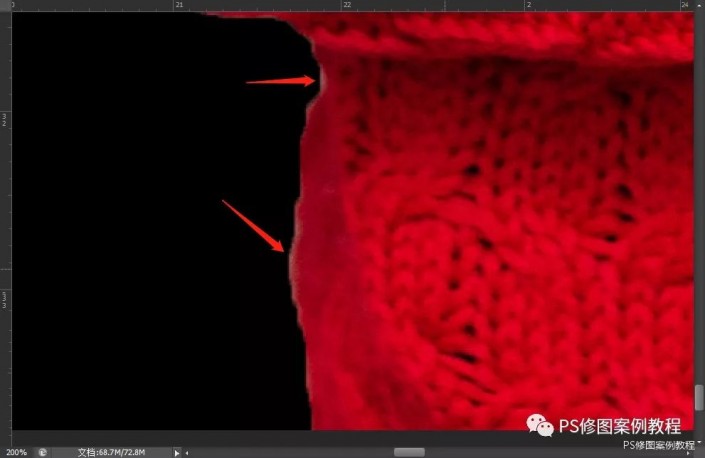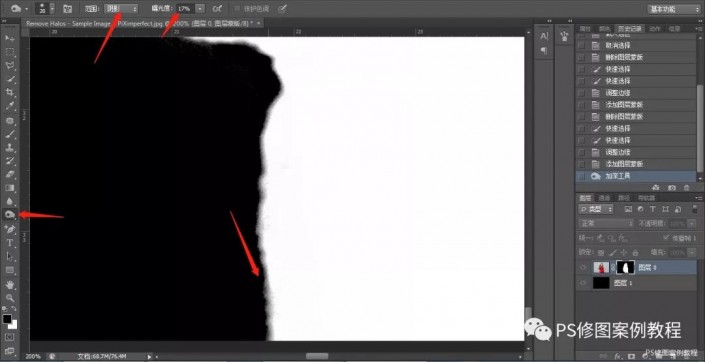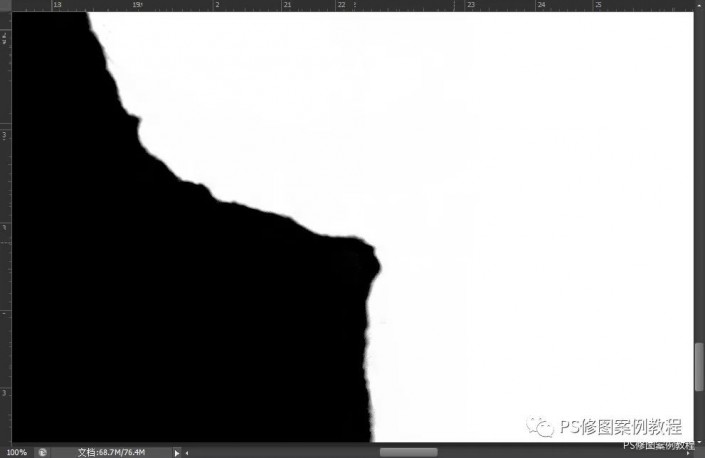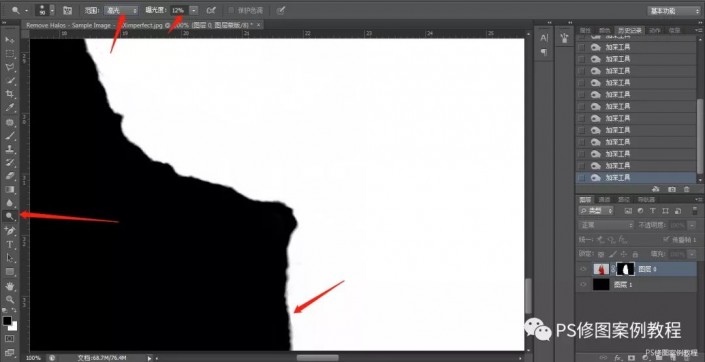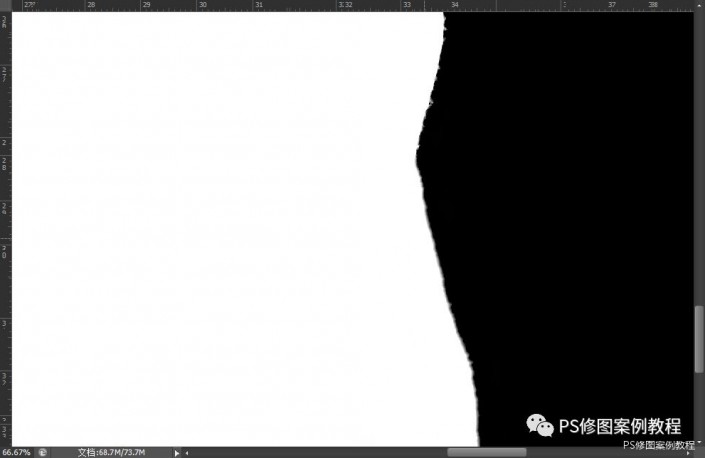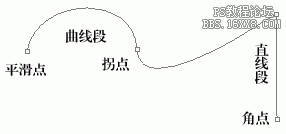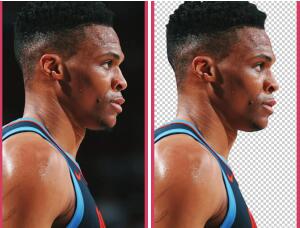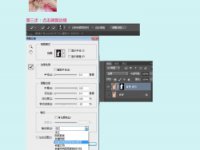人物抠图,在PS中给简洁背景下的人物进行精确抠图(4)
来源:公众号
作者:PS修图案例教程
学习:2771人次
抠图是PS学习的基本功,也是每一位同学最想掌握的技能,我们都知道抠图的方法有很多种,色彩范围、通道抠图、调整边缘、钢笔、背景橡皮擦工具等等,每一种抠图方法都有各自的适用范围。由于PS的不断升级,抠图也变得越来
越简单,但是有的时候主体的边缘经常会受背景颜色的干扰,形成一圈‘色圈’,留下很明显的抠图痕迹,本篇教程就是要解决这种问题,一起通过练习来学习一下吧。
效果图:
素材:
操作步骤:
首先快速选择工具
快速选择工具,将主体快速选择出来
调整边缘工具
视图选择黑底,便于观察,调整半径工具,调整画笔到合适大小,在主体边缘涂抹,达到更精确的选择
建立选区之后,建立图层蒙版http://www.16xx8.com/tags/38847/
新建图层,图层填充黑色,把新建的图层放到主体图层之下
现在可以清楚的看到,主体边缘还有一圈很明显的背景色,受到了背景色的干扰
要修补干扰,第一个工具就是加深减淡工具
这里要注意的是,抠图不精确,其实就是图层蒙版不够精确,蒙版边缘存在干扰,加深工具在黑色部分涂抹,消除白色干扰,减淡工具在白色部分涂抹,消除黑色干扰 选择加深工具,范围选择阴影,这样涂抹的时候只会影响黑色部分,不影响白色。适当调整曝光度,调整画笔大小,在蒙版边缘涂抹达成效果
选择减淡工具,范围选择高光,这样涂抹的时候只会影响白色部分,不影响黑色。适当调整曝光度,调整画笔大小,在蒙版边缘涂抹
达成效果
通过加深减淡工具,背景色的干扰被清除
完成:
因为图片背景比较简洁,所以本篇抠图教程操作起来比较好上手,如果遇到复杂的图片还是需要花费一些功夫的,不过没有关系,练习的多了就会了。
学习 · 提示
关注大神微博加入>>
网友求助,请回答!
 新手学PS请到:www.16xx8.com
新手学PS请到:www.16xx8.com